Qt Examples - Boxes (在Qt场景视图中结合OpenGL渲染)
QT自带例程Boxes使用QT Graphics View框架实现了2D图形和3D图形的混合渲染,综合性比较强,整合知识较多,值得学习。
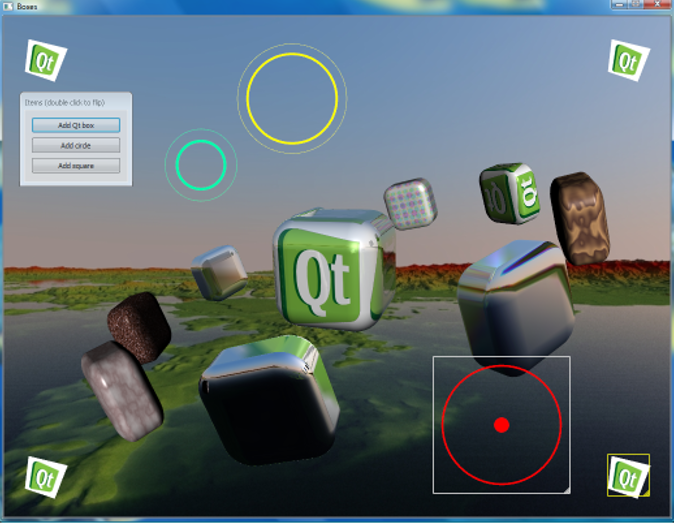
- 可以使用鼠标通过以下方式控制演示中的元素:
- 按住鼠标左键的同时拖动鼠标可以旋转中心的Box。
- 按住鼠标右键的同时拖动鼠标会旋转卫星箱。
- 按住鼠标滚轮的同时拖动鼠标会旋转整个3D背景层。
- 滚动鼠标滚轮可放大和缩小场景。
选项窗格可用于微调Demo中的各种参数,包括颜色和像素着色器
原始的在Widget中绘图通过重写paintEvent绘图响应函数,在其中使用QPainter来绘制。

存在问题:
1、 支持更多的图形时函数体会很长
2、 移动操作图形时会很费劲
Graphics View基本架构

Graphics View设计为管理大量2D图形,每一个2D图形都是一个item,其类为QGraphicsItem,QT内置了椭圆、矩形、直线、路径、图像、多边形和文本等基本item,可以通过派生QGraphicsItem来实现自定义的item,需要重写boundingRect以及paint函数。

QGraphicsScene场景类包含所有的items,并且充当了一个view与items之间的接口桥梁。其拥有所有的图形item,可以传播绘制事件以及其他鼠标事件,而且提供了定位和管理图形item的各种方便的方法。
场景初始化:
QGraphicsScene *scene = new QGraphicsScene(this);
scene->setSceneRect(-100, -100, 201, 201);
场景中添加图形item:
QGraphicsItem *item = scene->addRect(20, 20, 60, 60,
QPen(Qt::red, 3),
QBrush(Qt::green));
QGraphicsView视图类widget充当了显示一个场景(场景是虚拟的)的视口。
QGraphicsView *view = new QGraphicsView();
QGraphicsScene *scene = setupScene();
view->setScene(scene);
为了能在场景中添加QT基本的图形组件(如PushButton、LineEdit等),QT提供了QGraphicsWidget类,为了进一步能使得图形item使用信号-槽的功能,QT又提供了QGraphicsObject类,非常的全面周到。
QGraphicsProxyWidget *button = scene->addWidget(new QPushButton(tr("Click me!")));
button->setPos(20, -30);

图形项item交互操作
图形项item的flags控制着它们如何可以与之互动
- ItemIsMovable - 一个方便的功能,原始鼠标事件方法让用户拖动
- ItemIsSelectable - 使用setSelected和QGraphicsScene :: setSelectionArea方法选择
- ItemIsFocusable - 获取键盘焦点
场景通过BSP树管理图形项item,二进制空间分区树存储图形项于一棵树中,主要取决于它们在空间的位置。

绘制各种2D图形项
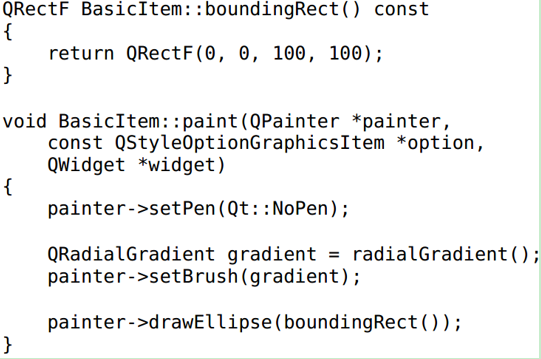
OpenGL渲染
为了使用OpenGL渲染场景,需要更改view的视口widget:
QGraphicsView *view = new QGraphicsView();
view->setViewport(new QGLWidget);
绘制3D图形项
一般地,图形项的绘制时在paint函数中使用QPainter来绘制,QPainer是绘制2D图形的类,而想绘制3D图形则需要使用OpenGL API,同样滴,在paint中是OpenGL命令代码如下:
|
1
2 3 4 5 6 7 8 9 10 11 12 13 14 15 16 17 18 19 20 21 22 23 24 25 26 27 28 29 30 31 32 33 34 35 36 37 38 |
class MyItem : public QGraphicsItem
{ public: MyItem( QGraphicsItem *parent = 0 ) : QGraphicsItem(parent), w(200), h(200) {} void paint(QPainter *painter, const QStyleOptionGraphicsItem *option, QWidget *widget) { painter->drawRect(boundingRect()); painter->beginNativePainting(); /* Reset The Current Viewport And Perspective Transformation */ glViewport(20, 20, w, h); glMatrixMode(GL_PROJECTION); glLoadIdentity(); gluPerspective(45.0f, (GLfloat)w / (GLfloat)h, 0.1f, 100.0f); glMatrixMode(GL_MODELVIEW); glLoadIdentity(); glTranslatef(0.0f , 0.0f, -6.0f); glBegin(GL_TRIANGLES); glVertex3f(0.0f, 1.0f, 0.0f); glVertex3f(-1.0f, -1.0f, 0.0f); glVertex3f(1.0f, -1.0f, 0.0f); glEnd(); painter->endNativePainting(); } QRectF boundingRect () const { return QRectF(20, 20, w, h); } private: int w, h; }; |
绘制3D场景
QGraphicsScene类提供了三个层面:背景层、图元层和前景层。上面2D图形项的绘制都是在图元层,是一个2D场景,如果我们想要实现一个3D场景,则可以在背景或前景层使用OpenGL命令,而底层是3D场景,上面是2D场景的情况很类似于我们玩网络游戏的情景,所以常在背景层绘制3D场景。各层绘制顺序:背景层-图元层-前景层
|
1
2 3 4 5 6 |
void QGraphicsScene::drawBackground(QPainter *painter, const QRectF &rect)
{ painter->beginNativePainting(); // do opengl draw… painter->endNativePainting(); } |
Box例程学习:
在Windows上安装的QT版本在build该例程时会出现错误,提示缺少opengl-desktop版本的支持,这是由于windows的发布版本QT没有使用该选项(只能重新编译QT源代码了),而linux版本使用了该选项可以正常构建运行。

Qt Graphics View + OpenGL Render:
QGLWidget *widget = new QGLWidget(QGLFormat(QGL::SampleBuffers));
widget->makeCurrent();
Scene scene(1024, 768, maxTextureSize);
GraphicsView view;
view.setViewport(widget);
view.setViewportUpdateMode(QGraphicsView::FullViewportUpdate);
view.setScene(&scene);
view.show();
类图:





